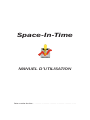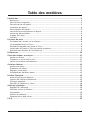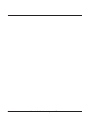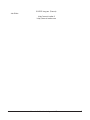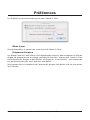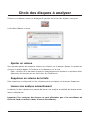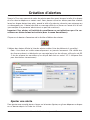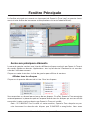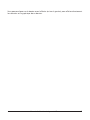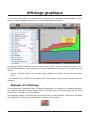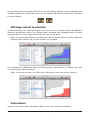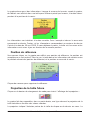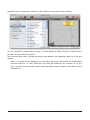Tri-Edre Space-In-Time Le manuel du propriétaire
- Catégorie
- Logiciel de sécurité antivirus
- Taper
- Le manuel du propriétaire
Ce manuel convient également à

Space-In-Time
MANUEL D’UTILISATION
Votre numéro de série : . . . . . . . . . . . . . . . . . . . . . . . . . . . . . . . . . . . . .

Droits d’auteur
Ce logiciel est Copyright ©2009 TED et ©TRI-EDRE.
Ce manuel et le logiciel qu’il décrit sont protégés par le droit d’auteur. L’utilisation de tout ou
partie de ce manuel ne peut se faire qu’avec l’accord écrit de TRI-EDRE.
Marques
Space-In-Time est une marque commerciale de TRI-EDRE.
Toutes les autres marques citées appartiennent à leurs propriétaires respectifs.
Droit d’utilisation
Une licence d’utilisation de ce logiciel vous est accordée. Vous pouvez utiliser ce logiciel sur
n’importe quelle machine. CEPENDANT, CE LOGICIEL NE PEUT ÊTRE UTILISE QUE SUR UNE
SEULE MACHINE SIMULTANÉMENT. Vous devez acquérir autant de licences que de machines.
Vous avez le droit de faire des copies de sauvegarde de ce logiciel, pour vos besoins propres.
La législation interdit toute copie de ce logiciel à l’intention d’un tiers, même à titre gratuit.
Vous pouvez transférer le programme à titre permanent à un tiers. Dans ce cas, vous devez lui
transférer l’intégralité du logiciel (y compris les originaux de la disquette et du manuel), et vous
devez détruire toute copie du programme restant en votre possession.
Limitation de garantie et de responsabilité
TRI-EDRE garantit que le support sur lequel a été enregistré ce logiciel ne comporte pas de
défaut matériel. Tout support (CD ou disquette) défectueux sera remplacé. Il doit cependant
nous être retourné dans les 90 jours suivant la date de l’achat.
TRI-EDRE ne peut fournir de garantie, explicite ou implicite, concernant ce manuel ou le logi-
ciel qu’il décrit, ni pour ses qualités et ses performances, ni pour son adéquation à un usage
particulier. En aucun cas TRI-EDRE ne pourra être tenu pour responsable de tous dommages,
directs, indirects ou autres résultant de l’utilisation de ce logiciel, même s’il a été avisé de tels
dommages.
©TRI-EDRE DEVELOPPEMENTS (TED). Tous droits réservés.
©TRI-EDRE. Tous droits réservés.
TRI-EDRE
22 Place de l’Église - BP 111
83510 LORGUES (FRANCE)
Tél. : (33) 04 98 10 10 50
Fax : (33) 04 98 10 10 55
4JUFT8FCXXXUSJFESFGStXXXUSJFESFDPN
"ESFTTFFNBJMDPOUBDU!USJFESFGStDPOUBDU!USJFESFDPN

Manuel d’utilisation de Space-In-Time 3
Table des matières
Introduction ........................................................................................................... 5
Bienvenue ! ................................................................................................................. 5
Merci de vous enregistrer ............................................................................................. 5
Dernière version du logiciel ........................................................................................... 5
Installation du logiciel .................................................................................................. 5
Désinstallation du logiciel ............................................................................................. 5
Lancement et enregistrement du logiciel ........................................................................ 6
Version de démonstration ............................................................................................. 6
Support Technique ....................................................................................................... 6
Contacts .....................................................................................................................6
Principes de base .................................................................................................. 8
Occupation de l’espace sur les disques .......................................................................... 8
Ce qu’apporte Space-In-Time ........................................................................................8
Données enregistrées par Space-In-Time ....................................................................... 8
Initialisation de Space-In-Time au premier lancement ...................................................... 9
Utilisation des données de Time Machine ...................................................................... 9
Préférences ......................................................................................................... 10
Choix des disques à analyser ................................................................................ 11
Ajouter un volume ..................................................................................................... 11
Supprimer un volume de la liste .................................................................................. 11
Lancer une analyse manuellement .............................................................................. 11
Création d’alertes ................................................................................................ 12
Ajouter une alerte ...................................................................................................... 12
Supprimer une alerte .................................................................................................13
Réglages d’une alerte ................................................................................................ 13
Historique des dernières alertes ..................................................................................13
Fenêtre Principale ................................................................................................ 14
Accès aux principaux éléments ...................................................................................14
Contenu de l’élément sélectionné ............................................................................... 15
Affichage graphique ................................................................................................... 16
Données de l’élément en cours ...................................................................................16
Affichage graphique ............................................................................................. 18
Réglages de l’affichage .............................................................................................. 18
Affichage suivant la sélection ...................................................................................... 19
Informations ............................................................................................................. 19
Position de référence ................................................................................................. 20
Projection de la taille future ........................................................................................ 20
F.A.Q. .................................................................................................................. 22

4 Manuel d’utilisation de Space-In-Time

Manuel d’utilisation de Space-In-Time 5
Introduction
Bienvenue !
Merci de nous avoir accordé votre confiance et d’avoir acquis le logiciel Space-In-Time !
Nous sommes persuadés que vous trouverez en Space-In-Time l’outil de surveillance de
l’occupation du disque pour Macintosh que vous attendiez pour :
t4VJWSFMPDDVQBUJPOEFTQBDFTVSWPTEJTRVFTFUTPO¹WPMVUJPOEBOTMFUFNQT
t$POOB¾USFFUTVJWSFMBQMBDFPDDVQ¹FQBSEJGG¹SFOUTVUJMJTBUFVSTEFMBNºNFNBDIJOF
par vos photos, vos films ou votre musique.
t7PVTBMFSUFSFODBTEFEJTRVFUSPQQMFJOPVEFEPTTJFSEPOUMBUBJMMFBVHNFOUF
t1S¹WPJSRVBOEVOEJTRVFEFWSBºUSFSFNQMBD¹PVRVBOEJMGBVESBOFUUPZFSPVTBVWF-
garder un dossier.
Merci de vous enregistrer
Vous trouverez ci-joint une carte d’enregistrement pour votre licence de ce logiciel. Merci de
la remplir et de nous la retourner. Vous pourrez bénéficier du support technique gratuit et
être informé des mises à jour et des évolutions de ce produit, et de toutes les nouveautés
de notre production.
Dernière version du logiciel
Vérifiez sur le site « http://www.tri-edre.fr » que vous disposez de la dernière version de ce
logiciel. Si ce n’est pas le cas, vous pouvez télécharger la version la plus récente avec la-
quelle vous pourrez utiliser votre numéro de série.
Nota : les numéros de série sont compatibles avec toutes les versions ayant le même
numéro principal de version : un numéro de série de la version 1.0 sera utilisable avec
les versions 1.1, 1.2, etc.
Nota : Space-In-Time peut vérifier la dernière version existante, et la télécharger.
Installation du logiciel
Sur le CD-ROM qui vous a été fourni avec ce logiciel, ou dans l’image disque que vous avez
téléchargée, se trouve l’application « Space-In-Time ». Glissez cette application dans le dos-
sier « Applications » de votre disque de démarrage.
Désinstallation du logiciel
Pour désinstaller entièrement Space-In-Time, désactivez la surveillance puis mettez l’appli-
cation Space-In-Time à la corbeille, ainsi que le dossier ~/Bibliothèque/Application Support/
Space-In-Time.

6 Manuel d’utilisation de Space-In-Time
Lancement et enregistrement du logiciel
Double-cliquez sur l’icône de l’application pour la lancer. Au premier lancement, l’applica-
tion vous demandera d’entrer le mot de passe Administrateur (celui qui vous est demandé
pour chaque mise à jour du Système ou d’applications). Ensuite, un dialogue vous propose
d’entrer votre numéro de série (qui se trouve sur une étiquette collée sur la pochette du CD,
ou qui vous a été fourni par e-mail ou par courrier).
Ce numéro de série, qui vous est personnel, active toutes les fonctionnalités de votre logi-
ciel.
Conservez votre numéro de série qui pourra vous être redemandé et qui vous sera néces-
saire pour accéder au support technique ou pour les mises à jour.
Version de démonstration
À chaque lancement, un numéro de série vous est demandé (si votre version n’est pas en-
registrée). Pour utiliser Space-In-Time en version de démonstration, attendez que le bouton
Démo soit actif.
La version de démonstration est pleinement utilisable, mais le nombre d’accès aux infor-
mations est limité.
Vous pouvez entrer à tout moment le numéro de série dans la fenêtre d’enregistrement, que
vous ouvrez par le menu Space-In-Time.
Support Technique
Avant tout, consultez ce manuel et notre site Web pour rechercher toutes les informations
sur ce produit et son utilisation.
Si vous ne trouvez pas la réponse à vos questions, contactez notre support technique par
e-mail.
Munissez-vous de votre numéro de série, de votre numéro de version, et des caractéristi-
ques de votre Système avant tout appel.
Contacts
Les coordonnées ci-dessous vous permettent de nous contacter.
Si vous avez des commentaires sur ce logiciel, des problèmes ou des questions qui ne trou-
vent pas de réponse dans ce manuel ou sur notre site Web – ou si vous êtes intéressé par
des licences sur site de ce logiciel – merci de contacter TRI-EDRE (en précisant la version
et le numéro de série de votre copie) :
par e-mail à l’adresse :
par courrier :
TRI-EDRE
22 Place de l’Église - BP 111

Manuel d’utilisation de Space-In-Time 7
83510 Lorgues (France)
site Web :
http://www.tri-edre.fr
http://www.tri-edre.com

8 Manuel d’utilisation de Space-In-Time
Principes de base
Occupation de l’espace sur les disques
Nous avons tous un ou plusieurs disques contenant des données, des applications, un
Système, etc. L’espace occupé sur ces disques évolue en permanence, sans que l’on sache
toujours pourquoi et on a souvent l’impression de mal contrôler ce qui se passe. De plus,
VOEJTRVFUSPQQMFJOQFVUFOUSB¾OFSVONBVWBJTGPODUJPOOFNFOUPVVOSBMFOUJTTFNFOUEF
votre machine, et il est par ailleurs utile de nettoyer certains dossiers (Caches, données
temporaires, etc.).
Ce qu’apporte Space-In-Time
Space-In-Time a été conçu pour surveiller et analyser régulièrement la place utilisée sur vos
disques et vous alerter lorsque l’espace occupé atteint les seuils que vous avez définis.
Avec Space-In-Time, vous pouvez :
t$POOB¾USFµUPVUNPNFOUMBQMBDFEJTQPOJCMFTVSWPTEJTRVFTZDPNQSJTMFTEJTRVFT
qui ne sont pas actuellement montés), que ce soit pour vérifier si il y a assez d’espace
libre ou pour trouver à quel endroit copier ou sauvegarder des données.
t$POOB¾USFMBQMBDFPDDVQ¹FQBSDIBRVFEPTTJFSFUMBS¹QBSUJUJPOEFTEPOO¹FT
t4VJWSFM¹WPMVUJPOEBOTMFUFNQTEFMFTQBDFVUJMJT¹QPVSDIBRVFEJTRVFFUQPVSDIB-
que dossier, et savoir si et quand il a brutalement augmenté ou diminué.
tUSFBMFSU¹FOGPODUJPOEFTTFVJMTRVFWPVTBWF[E¹mOJTE¼TRVVOEJTRVFEFWJFOUUSPQ
plein, dès que la taille d’un dossier particulier atteint une valeur critique, etc.
t"GmDIFSMBWBMFVSNPZFOOFIFCEPNBEBJSFNFOTVFMMFFUDEFMBUBJMMFEVOEJTRVFPV
d’un dossier.
t"OUJDJQFSWPTCFTPJOTGVUVSTFOBZBOUVOFQSPKFDUJPOEFMBQMBDFPDDVQ¹FEBOTMFT
semaines ou les mois qui viennent. Vous pouvez ainsi savoir quand il sera temps de
remplacer un disque, quand un dossier aura besoin d’être nettoyé ou son contenu
sauvegardé, quand votre disque Time Machine sera plein, etc.
t&UCJFOEBVUSFTDIPTFT
Données enregistrées par Space-In-Time
Space-In-Time analyse et enregistre régulièrement des informations sur les disques. Ce
travail se fait en tâche de fond, sans qu’il soit nécessaire que Space-In-Time soit lancé
(Space-In-Time installe un module qui tourne en permanence en utilisant un minimum de
ressources). Les informations enregistrées sont :
t-BUBJMMFEFUPVTMFTEJTRVFTNPOU¹TTBOTMFE¹UBJMEFMFVSDPOUFOV
t-FE¹UBJMEVDPOUFOVEFTEJTRVFTRVFWPVTBWF[DIPJTJEBOBMZTFSFOE¹UBJMMBUBJMMFEF
tous les dossiers et sous-dossiers de ces disques).
Note : Space-In-Time ne garde pas le détail de chaque fichier. Il conserve, pour chaque
dossier, la taille occupée et le nombre de fichiers au moment de l’analyse.

Manuel d’utilisation de Space-In-Time 9
Ces données sont enregistrées par Space-In-Time qui peut donc à tout moment afficher et
analyser l’évolution de la taille d’un disque ou d’un dossier (même si le disque n’est pas
monté au moment ou vous désirez en analyser le contenu).
Les données sont enregistrées dans le dossier ~/Bibliothèque/Application Support/Space-
In-Time.
Note : Les données sont conservées sans limitation de temps.
Vous pouvez désactiver à tout moment la fonction de surveillance. Dans ce cas, les disques
ne seront plus analysés, et les alertes seront désactivées. Il vous suffit de réactiver la sur-
veillance pour que l’enregistrement des informations sur les disques reprenne et que les
alertes soient de nouveau actives.
Initialisation de Space-In-Time au premier lancement
Au premier lancement, Space-In-Time ajoute votre disque de démarrage dans la liste des
disques à analyser régulièrement. De plus, il lance une première analyse de votre disque
pour récupérer les données du volume et de tous ses dossiers et sous-dossiers.
Space-In-Time vérifie aussi si Tri-BACKUP 5 est installé. Si c’est le cas, Space-In-Time ré-
cupère les informations que Tri-BACKUP enregistre sur la taille des disques et leur évolution
dans le temps. Il se constitue ainsi un historique de départ.
Utilisation des données de Time Machine
Space-In-Time peut analyser votre disque Time Machine (si vous avez activé Time Machine)
pour recréer l’évolution de la taille utilisée sur votre disque et par vos dossiers pendant ces
derniers mois.
L’analyse peut être lancée dans la fenêtre de bienvenue. Choisissez «Données Time Machi-
ne» à gauche de la fenêtre, et cliquez sur le bouton «Analyser les données Time Machine».
Note : Cette opération peut être longue car un grand nombre de données doivent être
analysées. Cependant, cela enrichit les données de Space-In-Time en créant un histori-
que des informations sur votre disque pour une période pendant laquelle Space-In-Time
n’était pas encore installé.

10 Manuel d’utilisation de Space-In-Time
Préférences
Les Préférences sont accessibles par le menu Space-In-Time.
Mises à jour
Vous pouvez définir la gestion des mises à jour de Space-In-Time.
Fréquence d’analyse
Les disques que vous avez choisis sont régulièrement analysés pour enregistrer la taille du
disque, de chaque dossier et chaque sous-dossier. Une fois l’analyse faite, Space-In-Time
vérifie la taille des disques et des dossiers à surveyer et - le cas échéant - vous alertera en
cas de dépassement des seuils que vous avez définis.
Vous pouvez choisir la fréquence de l’analyse des disques (par défaut, elle est faite toutes
les 6 heures).

Manuel d’utilisation de Space-In-Time 11
Choix des disques à analyser
Cliquez sur le bouton ouvrant le dialogue de gestion de la liste des disques à analyser.
La fenêtre d’édition s’ouvre.
Ajouter un volume
Vous pouvez ajouter de nouveaux volumes en cliquant sur le bouton Ajouter, ou encore en
glissant un disque depuis le Finder et en le déposant sur la liste.
Note : L’analyse d’un nouveau disque est automatiquement lancée et se répétera pério-
diquement en fonction de vos choix dans les Préférences.
Supprimer un volume de la liste
Pour supprimer un disque de la liste, sélectionnez-le et cliquez sur le bouton Supprimer.
Lancer une analyse manuellement
Le bouton en bas à droite vous permet de lancer une analyse immédiate du disque actuel-
lement sélectionné.
Important ! Les analyses des disques ne sont effectuées que si la surveillance en
tâche de fond est activée (dans le menu Surveillance).

12 Manuel d’utilisation de Space-In-Time
Création d’alertes
Space-In-Time vous permet de créer des alertes pour être averti lorsque la taille d’un disque
ou d’un dossier dépasse un certain seuil. Vous pouvez utiliser les alertes pour être informé
lorsqu’un disque devient trop plein, quand la taille d’un dossier nécessite son nettoyage ou
sa sauvegarde, etc. L’alerte peut être un message affiché sur l’écran ou l’envoi d’un e-mail
(par exemple à la personne administrant un parc de machines).
Important ! Les alertes et l’activité de surveillance ne sont effectives que si la sur-
veillance en tâche de fond est activée (dans le menu Surveillance).
Cliquez sur le bouton d’ouverture de la fenêtre d’édition des alertes.
L’éditeur des alertes affiche la liste des alertes créées (liste des éléments à surveiller).
Note : Une alerte est créée automatiquement au premier lancement. Elle vérifie tous
les disques présents et déclenche un message lorsqu’un des disques utilise plus de 90
% de son espace (on considère qu’un disque doit avoir au moins 10 % d’espace libre
pour fonctionner correctement).
Ajouter une alerte
Pour ajouter une nouvelle alerte, cliquez sur le bouton Ajouter, ou glissez-déposez un disque
ou un dossier depuis le Finder sur la liste.

Manuel d’utilisation de Space-In-Time 13
Note : Vous pouvez aussi utiliser le menu contextuel depuis la fenêtre principale pour
créer une alerte pour un dossier particulier (Contrôle-clic sur un dossier de la liste de
contenu).
Attention : Une alerte ne peut être créée que pour un dossier contenu dans un des
disques analysés (voir chapitre précédent).
Supprimer une alerte
Pour supprimer une alerte, sélectionnez-la dans la liste et cliquez sur le bouton Supprimer.
Réglages d’une alerte
Lorsque vous sélectionnez une alerte dans la liste, ses réglages sont affichés dans la partie
de droite. Pour modifier les réglages, modifiez les options et cliquez sur le bouton Enregistrer
pour valider les modifications.
Note : Dès que vous enregistrez une modification, une vérification est effectuée pour les
conditions de cette alerte.
Les options d’une alerte sont :
t5JUSF7PVTQPVWF[NPEJmFSMFUJUSFEFMBMFSUFEBOTMFDIBNQFOIBVUEFMB[POF
t"DUJW¹7PVTQPVWF[E¹TBDUJWFSVOFBMFSUFQPVSMBSFOESFUFNQPSBJSFNFOUJOPQ¹SBOUF
L’alerte ne sera plus déclenchée. Vous pouvez la réactiver lorsque vous en aurez de
nouveau besoin.
t$POEJUJPO7PVTE¹mOJTTF[MBDPOEJUJPOEBOTMFNFOVE¹SPVMBOUUBJMMFTVQ¹SJFVSFPV
inférieure à une certaine limite) et le seuil de déclenchement (en taille ou en pourcen-
tage de la taille totale du disque).
Note: L’alerte sera déclenchée dès que la condition devient vraie. Une même alerte sera
répétée toutes les 48 heures si la condition reste vraie.
t"DUJPO4QBDF*O5JNFQFVUBGmDIFSVONFTTBHFPVFOWPZFSVOFNBJM-FCPVUPO
Éditer vous permet d’entrer les coordonnées du destinataire de l’e-mail.
Note: Un message est toujours affiché pendant quelques secondes sur l’écran si vous
choisissez l’envoi d’un e-mail.
Historique des dernières alertes
Space-In-Time affiche un historique des dernières alertes qui ont été déclenchées. Cliquez
sur le bouton pour afficher les dernières alertes :
Un menu déroulant permet d’afficher les alertes qui ont été mémorisées.

14 Manuel d’utilisation de Space-In-Time
Fenêtre Principale
La fenêtre principale est ouverte au lancement de Space-In-Time (sauf au premier lance-
ment où une fenêtre de bienvenue et d’explications est tout d’abord affichée).
Accès aux principaux éléments
La zone de gauche contient une liste des différents disques analysés par Space-In-Time et
des accès rapides au dossier «Applications» ainsi qu’au dossier «Documents» et aux don-
nées de l’utilisateur courant.
Cliquez sur votre choix dans la liste de gauche pour afficher le contenu.
Afficher tous les disques
Cliquez sur le premier élément de la liste «Tous les disques».
Vous avez alors un résumé pour chacun de vos disques. En effet, Space-In-Time enregistre
automatiquement la place occupée et l’espace libre de tous les disques qui sont ou ont été
connectés à votre machine depuis que Space-In-Time est installé.
Note : Si Tri-BACKUP 5 est installé sur votre machine, Space-In-Time récupère au pre-
mier lancement les données des disques que Tri-BACKUP a enregistrées. Vous aurez

Manuel d’utilisation de Space-In-Time 15
donc un historique de l’évolution de la taille des disques pour la période précédant
l’installation de Space-In-Time.
Contenu de l’élément sélectionné
La seconde colonne affiche le contenu de l’élément sélectionné.
Note : Cette liste peut être triée par nom ou par taille (par le menu Présentation).
Lorsque «Tous les disques» est sélectionné, la seconde colonne affiche les disques. Sélec-
tionnez un des disques pour afficher graphiquement l’évolution de la place occupée.
Note : Vous disposez d’un menu contextuel pour supprimer un des disques de la liste.
Cliquez sur le volume choisi avec la touche Contrôle enfoncée.
Lorsque vous sélectionnez un des autres éléments de la première colonne, la seconde co-
lonne affiche son contenu (dossiers). Space-In-Time ne présente pas le détail des fichiers.
Les informations sur les fichiers sont regroupées dans la ligne «Fichiers». De même, les don-
nées des fichiers et dossiers invisibles sont regroupées dans la ligne «Éléments invisibles».
Note : Le menu contextuel vous permet d’afficher le dossier sélectionné dans le Finder,
ou de créer une alerte pour ce dossier.
La taille actuelle de chaque élément de la liste est affichée sur la même ligne. La barre
rouge indique la part que représente la taille du dossier par rapport à la taille totale du
dossier parent. Dans l’exemple ci-dessous, le dossier Caches a une taille de 1,22 Go, soit
environ la moitié de la taille du dossier parent Bibliothèque (2,46 Go).
Vous pouvez double-cliquer sur un dossier pour en afficher le contenu.
Vous pouvez remonter dans l’arborescence du dossier en cours en utilisant le menu dérou-
lant (en cliquant sur le triangle à droite du titre Bibliothèque dans l’exemple ci-dessus).
Enfin, une icône «alerte» indique qu’une alerte a été créée pour un dossier particulier et que
le seuil défini est atteint (comme pour le dossier Caches de l’exemple).

16 Manuel d’utilisation de Space-In-Time
Affichage graphique
Cette zone d’affichage donne un aperçu rapide de la taille des disques et des dossiers, et
de l’évolution dans le temps. Elle est détaillée dans le chapitre suivant.
Données de l’élément en cours
L’historique des tailles et du nombre de fichiers de l’élément en cours est affiché dans le
tiroir qui est ouvert en cliquant sur le bouton :
Un résumé est affiché en haut du tiroir, avec les dernières informations mesurées : le nom-
bre de fichiers et la taille de l’élément en cours, la taille du dossier parent et la capacité du
disque contenant ce dossier.
La liste indique l’évolution dans le temps de la taille et du nombre de fichiers contenus dans
l’élément en cours.
Si vous sélectionnez une date, Space-In-Time va rechercher quel est le sous-dossier qui a
le plus participé à l’évolution du dossier à cette date (par rapport à la mesure précédente),
et affichera ce sous-dossier (si sa variation représente au moins 50 % de la variation du
dossier parent).
Dans l’exemple ci-dessus qui liste l’évolution du dossier Bibliothèque, il y a une variation de
620 Mo le 23 mai, essentiellement due au sous-dossier Caches.

Manuel d’utilisation de Space-In-Time 17
Vous pouvez cliquer sur le bouton avec la flèche (en bas à gauche) pour afficher directement
les données et le graphique de ce dossier.

18 Manuel d’utilisation de Space-In-Time
Affichage graphique
La zone de droite offre une représentation graphique des données correspondant à l’élé-
ment en cours (disque ou dossier) et son évolution dans le temps.
Le graphe affiche l’évolution suivant l’axe du temps de la taille du dossier en cours (ici le
dossier Bibliothèque). Vous pouvez ainsi suivre facilement l’évolution d’un disque ou d’un
dossier.
Astuce : Double-cliquez sur une zone pour afficher le contenu du dossier correspon-
dant.
Il est possible de modifier les paramètres de l’affichage et de changer l’échelle avec les
réglages.
Réglages de l’affichage
Les réglages sont disponibles dans le menu Présentation, ainsi que dans la palette de régla-
ges et par les boutons d’accès direct. Certains réglages sont aussi accessibles par un menu
contextuel (Contrôle-clic sur le graphe).
Vous pouvez modifier l’affichage de l’échelle des temps et de l’axe des tailles dans la palette
des réglages de l’affichage accessible en cliquant sur le bouton :

Manuel d’utilisation de Space-In-Time 19
Vous pouvez utiliser les boutons fléchés en haut de chaque côté de la zone graphique pour
modifier rapidement l’échelle du temps (par les boutons de gauche) et de la taille (boutons
en haut à droite).
Affichage suivant la sélection
Si aucun élément n’est sélectionné dans la liste du contenu, le graphe affiche les différents
éléments du dossier en cours. Les éléments dans le graphe sont superposés dans le même
ordre que dans la liste (qui peut être triée par nom ou par taille).
Note : La somme des éléments est égale à la taille du dossier parent. Certains éléments
de petite taille peuvent ne pas être visibles sur le graphe.
Si un élément est sélectionné dans la liste du contenu, cet élément est affiché seul (avec
la couleur rouge) dans le graphe.
Note : Le dossier en cours est affiché en arrière-plan, avec une couleur blanche.
Informations
Space-In-Time fournit des informations dans le tiroir (voir chapitre précédent).

20 Manuel d’utilisation de Space-In-Time
Le graphe donne aussi des informations. Lorsque le curseur de la souris survole le graphe,
des détails sont affichés dans une bulle pour l’élément pointé par la souris, à la date corres-
pondant à la position de la souris.
Les informations sont relatives à la date survolée. Dans l’exemple ci-dessus la zone verte
correspond au dossier Caches, et les informations correspondent au contenu du dossier
Caches à la date du 19 mai 2009. Si vous déplacez la souris, la bulle suit le curseur et les
informations sont mises à jour en fonction de la nouvelle position.
Position de référence
Vous pouvez cliquer sur le graphe pour définir une position de référence. La position est
marquée par un trait vertical. Dans ce cas, la bulle donne les informations de variation entre
la position mémorisée (position de référence) et la position en cours de la souris.
Cliquez de nouveau pour supprimer la référence.
Projection de la taille future
Cliquez sur le bouton de changement de mode pour choisir l’affichage de la projection :
-FHSBQIFGBJUBMPSTBQQBSB¾USFEBOTTBQBSUJFESPJUFVOFMJHOFEPOOBOUMBQSPKFDUJPOEFMB
taille calculée en fonction des valeurs relevées.
La projection indique l’évolution prévue de la taille du disque ou du dossier en cours. La
La page est en cours de chargement...
La page est en cours de chargement...
-
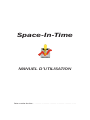 1
1
-
 2
2
-
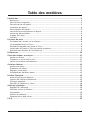 3
3
-
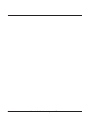 4
4
-
 5
5
-
 6
6
-
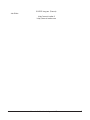 7
7
-
 8
8
-
 9
9
-
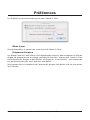 10
10
-
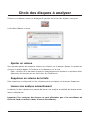 11
11
-
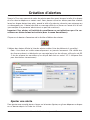 12
12
-
 13
13
-
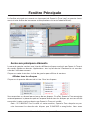 14
14
-
 15
15
-
 16
16
-
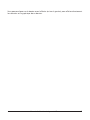 17
17
-
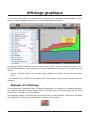 18
18
-
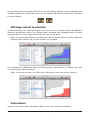 19
19
-
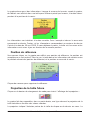 20
20
-
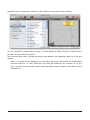 21
21
-
 22
22
Tri-Edre Space-In-Time Le manuel du propriétaire
- Catégorie
- Logiciel de sécurité antivirus
- Taper
- Le manuel du propriétaire
- Ce manuel convient également à
Documents connexes
-
Tri-Edre Tri-BACKUP Le manuel du propriétaire
-
Tri-Edre Back-In-Time 2 Mode d'emploi
-
Tri-Edre Back-In-Time 3 Manuel utilisateur
-
Tri-Edre Back-In-Time 4 Manuel utilisateur
-
Tri-Edre Back-In-Time Le manuel du propriétaire
-
Tri-Edre Back-In-Time Mode d'emploi
-
Tri-Edre Tri-BACKUP Manuel utilisateur
-
Tri-Edre Tri-CATALOG Le manuel du propriétaire